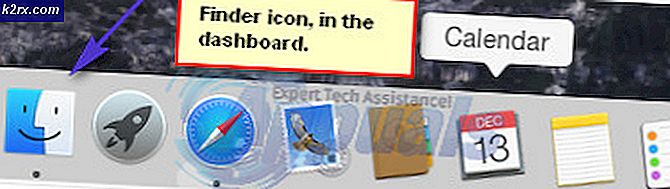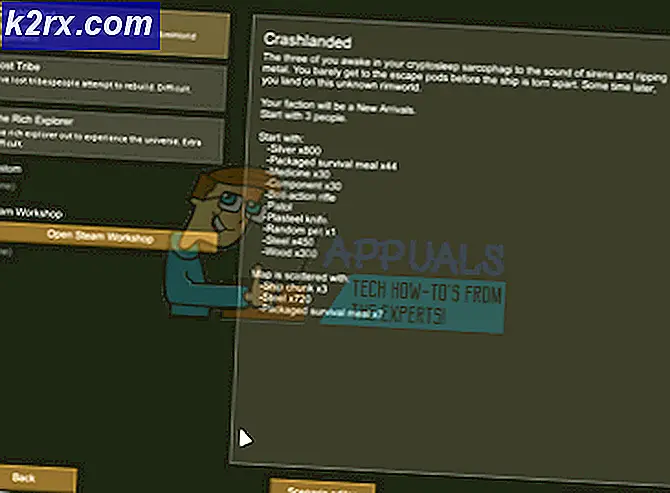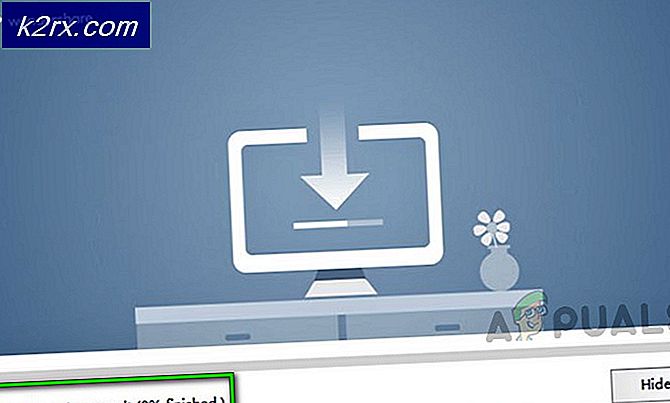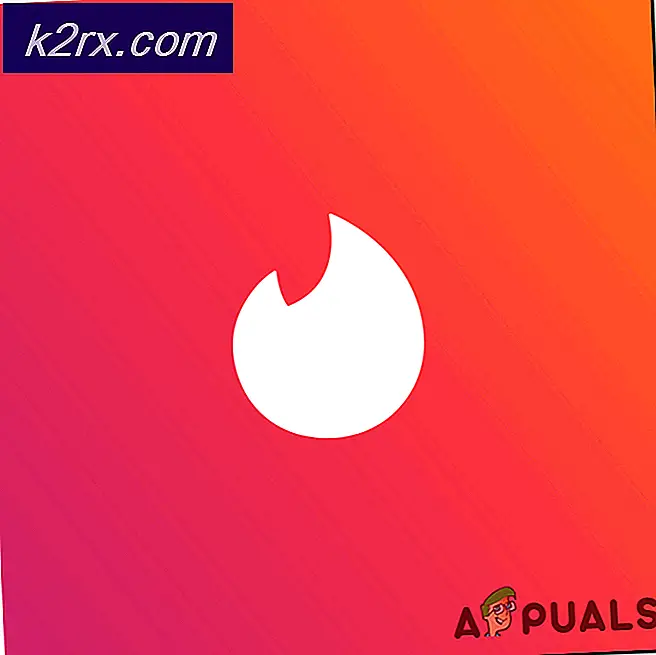Düzeltme: Outlook, 0x80000003 (Initialize başlatılamadı) hatasıyla çöküyor
Outlook, Microsoft Office paketinde bulunan bir modüldür. Kullanım kolaylığı yeteneği ile bir e-posta yönetimi hizmetidir. Aslında, takvim, iletişim yöneticisi, görev yöneticisi vb. Ile tek başına bir pakettir. Bu nedenle, e-postaları göndermek ve görüntülemek, toplantıları yönetmek ve gerçekleştirilecek görevleri ele almak için ileri geri gitmenin engellemesini azaltır.
Bir çok kullanıcı, Outlook'un başlatılmasıyla ilgili bir hata bildirdi. Bu hata, bir bellek adresi, yani 0x80000003 ile sunulur. Ayrıca, Outlook uygulamasının düzgün başlatılamadığını belirtir. Dolayısıyla, uygulamanın düzgün bir şekilde çalışmasına izin vermez ve gelecekte daha fazla sorun olasılığını artırır.
0x80000003 Hatasının Nedeni:
Bu hata bir dizi nedenden dolayı ortaya çıkabilir. Bazen, Outlook'un sorunlara neden olması için eklentiler bozulabilir. Öte yandan, arka planda çalışan programlar da bakış açısıyla çatışmalar yaratabilir.
Sen başlamadan önce; lütfen yüklü programların listesine bakın ve EMET adlı bir programın yüklü olup olmadığını kontrol edin; eğer kaldırmayı deneyin ve sonra test edin. Eğer hala çalışmıyorsa; sonra aşağıda listelenen yöntemlerle devam edin.
Bu hatayı Outlook ile düzeltmek için aşağıdaki yöntemleri izleyin.
Yöntem 1: Outlook Araç Çubuğu Şablonunu Sıfırlama
Görünüm araç çubuğu şablonunu sıfırlamak için görünümü tamamen kapatın. Kapattıktan sonra, outcmd.dat ve outlprnt adlı dosyaları arayın ve yeniden adlandırın . Bunu yapmak için aşağıdaki adımları izleyin.
Not: Daha ileri gitmeden önce, gizli dosyalarınızın görünür olduğundan emin olun. Bunu yapmak için, herhangi bir klasörü açın ve Araçlar> Klasör Seçenekleri> Görünüm'e gidin ve Gizli dosyaları ve klasörleri göster etiketli kutuyu işaretlemek için aşağı kaydırın.
Windows XP'de dosyaları arayın:
Windows XP'de yukarıda belirtilen dosyaları aramak için C: \ Documents and Settings \\ Uygulama Verileri \ Microsoft \ Outlook'a gidin ve dosyaları yeniden adlandırmak için sağ tıklayın (örneğin, outcmd.old veya outlprnt.old ).
Windows Vista veya onun ardılları içindeki dosyaları arayın:
Bu dosyaları Windows Vista ve onun halefleri içinde aramak için C: \\ AppData \ Roaming \ Microsoft \ Outlook'a gidin ve Windows XP'de olduğu gibi yapın.
Yöntem 2: Önemli bir Outlook Dosyasını Kaydetme
Önemli bir Outlook dosyasının kaydedilmesi de bu sorunu genel bakış açısıyla çözebilir. Bunu yapmak için talimatları izleyin.
Windows XP'ye kayıt olmak:
Windows XP'de Outlook ile sorun yaşıyorsanız, klavyedeki Win + R tuşlarına basarak ve regsvr32 OLE32.DLL yazıp klavyede Enter tuşuna basarak Run komutunu açan outlook dosyasını kaydedebilirsiniz.
Windows Vista'ya ve onun ardıllarına kayıt olmak:
Kısayolu sağ tıklayıp listeden Yönetici olarak çalıştır seçeneğini seçerek yükseltilmiş bir Komut İstemi açın. Açıldıktan sonra regsvr32.exe yazın ve yürütmek için Enter tuşuna basın.
PRO TIP: Sorun bilgisayarınız veya dizüstü bilgisayar / dizüstü bilgisayar ile yapılmışsa, depoları tarayabilen ve bozuk ve eksik dosyaları değiştirebilen Reimage Plus Yazılımı'nı kullanmayı denemeniz gerekir. Bu, çoğu durumda, sorunun sistem bozulmasından kaynaklandığı yerlerde çalışır. Reimage Plus'ı tıklayarak buraya tıklayarak indirebilirsiniz.Yöntem 3: Outlook Eklentilerini Devre Dışı Bırakma
Yukarıda belirttiğim gibi outlook eklentileri, 0x80000003 hata oluşmasına neden olarak bozuk alabilirsiniz. Yani eklentileri devre dışı bırakmak sizin için hile yapabilir.
1. Outlook'u açın. Açamıyorsanız, Win + R tuşlarına basarak ve Çalıştır komutunda görünüm / kasa yazarak güvenli modda çalıştırın . Tamam'a basın
2. Outlook'un içinde Araçlar> Güven Merkezi'ne gidin ve sol bölmeden Eklentiler'i tıklayın. Eklentileri tıklayıp Yönet'i işaretli seçim kutusundan Öğeleri Devre Dışı Bırak'ı seçerek devre dışı bırakın . Sonrasında Git düğmesine basın ve eklentilerin geri kalanı için de aynısını yapın. Bittiğinde, Tamam'a tıklayın.
Yöntem 4: Dış Girişimi Denetleme
Bazen dış programlar, Outlook'u düzgün bir şekilde başlatmak için kısıtlamakta da engelleyebilir. Bu yüzden, Güvenlik Duvarı, Antivirüs, Araç Çubukları, Yahoo ve Outlook ile etkileşimde bulunan diğer Masaüstü programlarını kontrol etmeniz gerekir. Bu programları tek tek devre dışı bırakmanız ve çalışıp çalışmadığında Outlook'u her defasında kontrol etmeniz gerekir.
Yöntem 5: Yeni bir Outlook profili oluşturma
Yukarıdaki yöntem sizi mutlu etmiyorsa, Outlook'ta yeni bir Profil oluşturmanız gerekir. Yeni bir Outlook Profili Oluşturmak için aşağıdaki bağlantıya gidin.
Yöntem # 6: Outlook'u yeniden yükleme
Tamamen boş kaldığınızda ve yukarıda belirtilen yöntemlerden hiçbiri sizin için işe yaramadığında , Outlook'u yeniden yüklemek için doğru zamandır. Bu amaçla, Denetim Masası > Programlar ve Özellikler -> Bir Program Kaldır'a gidin ve listeden Microsoft Office'e çift tıklayın (daha sonra onarmayı seçin) veya kaldırın ve sonra varsa yükleme medyasından yeniden yükleyin.
PRO TIP: Sorun bilgisayarınız veya dizüstü bilgisayar / dizüstü bilgisayar ile yapılmışsa, depoları tarayabilen ve bozuk ve eksik dosyaları değiştirebilen Reimage Plus Yazılımı'nı kullanmayı denemeniz gerekir. Bu, çoğu durumda, sorunun sistem bozulmasından kaynaklandığı yerlerde çalışır. Reimage Plus'ı tıklayarak buraya tıklayarak indirebilirsiniz.